对于普遍采用WPS Office的用户,他们可能会频繁使用WPS网盘。然而,系统默认并未将WPS网盘图标置于设备和驱动器列表中,这可能导致习惯通过磁盘路径操作的强迫症用户在寻找其入口时感到不便。他们可能渴望在
1、 默认情况下,WPS网盘图标没有显示在"设备和驱动器"栏中。
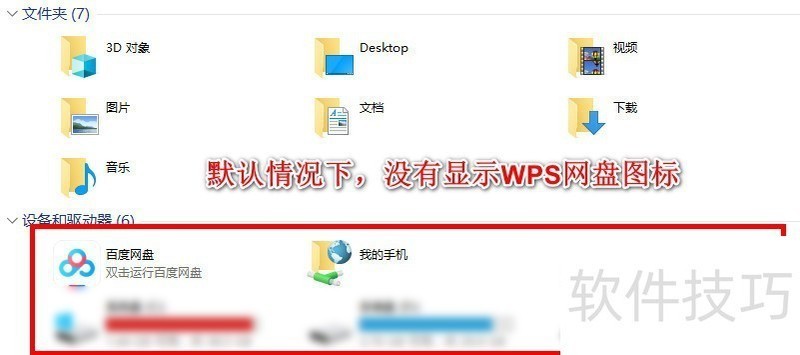
2、 打开"WPS Office 2019"工具软件。

3、 选择"应用"->"安全备份"->"WPS网盘"。

4、 打开WPS网盘,选择"更多"按钮。

5、 再选择"设置"菜单。

6、 选择"WPS网盘",找到在"我的电脑"显示WPS网盘入口,默认为关闭状态。

7、 向右移动滑点,打开WPS网盘入口的开关状态。

文章标题:如何启用WPS网盘图标显示在设备和驱动器栏中
文章链接://www.hpwebtech.com/jiqiao/207674.html
为给用户提供更多有价值信息,ZOL下载站整理发布,如果有侵权请联系删除,转载请保留出处。
- 上一问:WPS文字段落首行缩进2字符怎么设置
- 下一问:wps表格怎么添加艺术字
相关软件推荐
其他类似技巧
- 2024-12-05 17:52:01wps怎么删除空白页?
- 2024-12-05 16:14:01wps思维导图怎么设置节点边框宽度?
- 2024-12-05 16:12:02wps表格里不足位数的如何在前面补零
- 2024-12-05 15:59:02手机WPS文档中如何设置文字行间距
- 2024-12-05 14:35:02WPS 如何从任意页开始设置页码
- 2024-12-05 14:30:02wps2019表格怎么插入货币符号?
- 2024-12-05 14:18:01怎样在wps演示文稿中插入新月形
- 2024-12-05 13:44:02WPS怎么统计文档字数?
- 2024-12-05 13:01:02智能手机用WPS拍证件照
- 2024-12-05 08:46:02WPS表格中怎样插入特殊字符或图形符号
金山WPS Office软件简介
WPS大大增强用户易用性,供用户根据特定的需求选择使用,并给第三方的插件开发提供便利。ZOL提供wps官方下载免费完整版。软件特性:办公, 由此开始新增首页, 方便您找到常用的办公软件和服务。需要到”WPS云文档”找文件? 不用打开资源管理器, 直接在 WPS 首页里打开就行。当然也少不了最近使用的各类文档和各种工作状... 详细介绍»









